Microsoft Teams – (Français)
New - Ce cours est destiné à aider tous les utilisateurs à démarrer avec Teams, à utiliser des messages et des canaux, à communiquer de différentes manières et à personnaliser les paramètres Teams.
Ce cours est destiné à aider tous les utilisateurs à démarrer avec Teams, à utiliser des messages et des canaux, à communiquer de différentes manières et à personnaliser les paramètres Teams. À la fin de ce cours, les utilisateurs devraient être à l'aise avec l'application Teams dans leur flux de travail quotidien.


 Worldwide Locations
Worldwide Locations

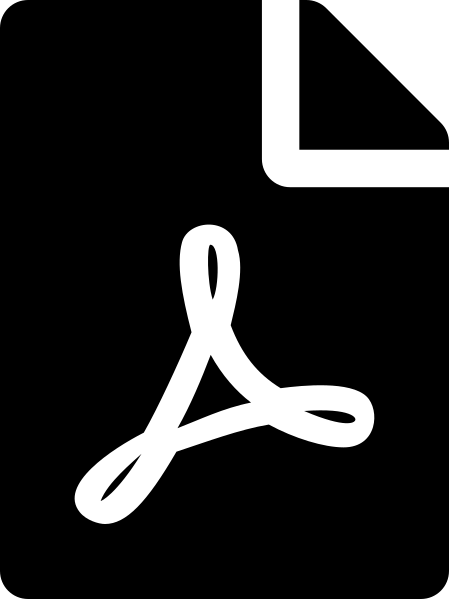 Download course details
Download course details